한 청년이 Win10 태블릿 모드를 사용할 때 태블릿 모드 화면 제스처가 유효하지 않다는 것을 발견했습니다. Win10 태블릿 모드의 화면 제스처가 유효하지 않은 경우 어떻게 해야 합니까? 아래 편집기에서는 Win10 태블릿 모드에서 화면 제스처가 실패하는 문제에 대한 해결 방법을 자세히 소개합니다. 도움이 필요한 친구들이 와서 편집기를 살펴볼 수 있습니다.
1. "win+R" 단축키를 열고 "regedit"를 입력한 후 Enter를 눌러 레지스트리 편집기를 열고 왼쪽에서 "HKEY_LOCAL_MACHINESOFTWAREPoliciesMicrosoftWindowsEdgeUI"를 클릭합니다.
2. "EdgeUI" 항목이 없으면 "Windows"를 선택하고 마우스 오른쪽 버튼을 클릭한 후 "항목"에서 "새로 만들기"를 선택하고 이름을 "EdgeUI"로 지정합니다.
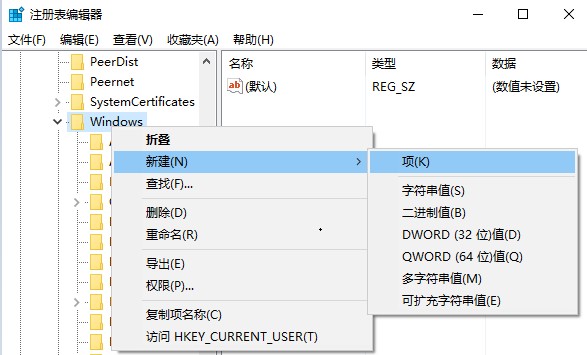
3 "EdgeUI" 항목을 두 번 클릭하고 오른쪽 빈 공간을 마우스 오른쪽 버튼으로 클릭한 다음 "DWORD(32비트) 값"으로 "새로 만들기"를 선택하고 이름을 "AllowEdgeSwipe"로 두 번 클릭합니다. 클릭하여 열고 "값 데이터"를 "1"로 변경하면 됩니다.
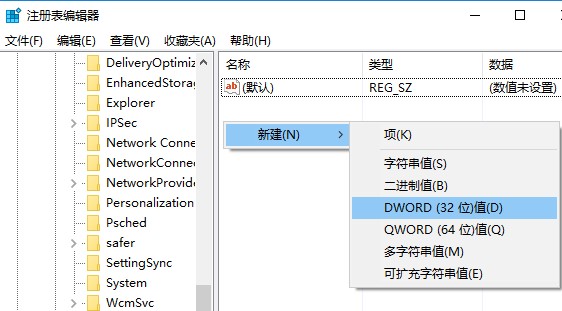
위 내용은 Win10 태블릿 모드에서 제스처 실패 문제를 해결하는 방법의 상세 내용입니다. 자세한 내용은 PHP 중국어 웹사이트의 기타 관련 기사를 참조하세요!